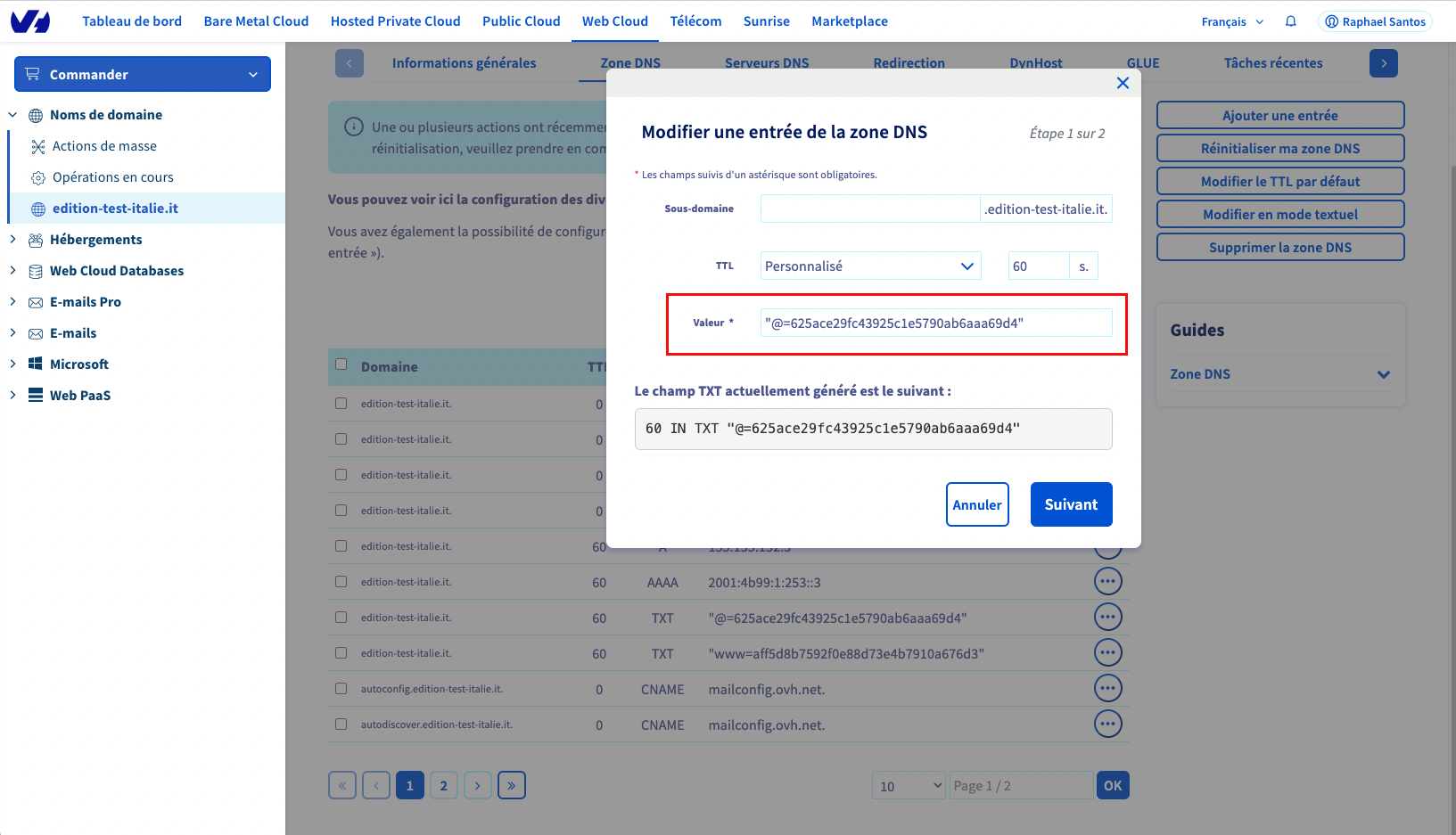- Centre d'aide
- Installation
- Configurer un nom de domaine
- Connecter un nom de domaine à PrestaShop Hosted
Connecter un nom de domaine à PrestaShop Hosted
Julie
-Mis à jour le vendredi 1 septembre 2023
Dans cet article, vous allez apprendre à connecter le nom de domaine que vous avez acheté à votre boutique PrestaShop Hosted.
L’objectif est de remplacer le format par défaut maboutique.mypresta.shop par un nom de domaine personnalisé de type maboutique.fr !
|
💡 Un nom de domaine personnalisé renforce votre image de marque et la notoriété de votre boutique. Cela accroît votre visibilité sur les moteurs de recherche et rassure vos visiteurs. |
Pré-requis
- Vous avez déjà acheté un nom de domaine chez un fournisseur. Par exemple : Gandi, GoDaddy, IONOS, OVH, ou autre.
- Vous êtes connecté à votre compte sur le site web de votre fournisseur.
- Vous êtes également connecté à votre back-office PrestaShop Hosted.
Ce qui vous attend
La connexion de votre nom de domaine à votre boutique PrestaShop Hosted va se dérouler en 3 grandes étapes :
- Vous allez d’abord renseigner votre nouveau nom de domaine dans votre back-office PrestaShop Hosted.
- PrestaShop vous affichera alors 3 valeurs que vous devrez copier puis coller sur le site de votre fournisseur pour établir la connexion.
- De retour dans le back-office PrestaShop Hosted, vous pourrez finaliser la connexion de votre nouveau nom de domaine en 1 clic.
Vous êtes prêt ? Suivez le guide !
Connecter un nom de domaine
Renseigner le nom de domaine
Dans votre back-office PrestaShop Hosted :
- Sur la page d’accueil de votre back-office, cliquez sur Changer mon nom de domaine. Vous pouvez aussi accéder à cette page depuis le menu de gauche (Paramètres de la boutique > Nom de domaine).
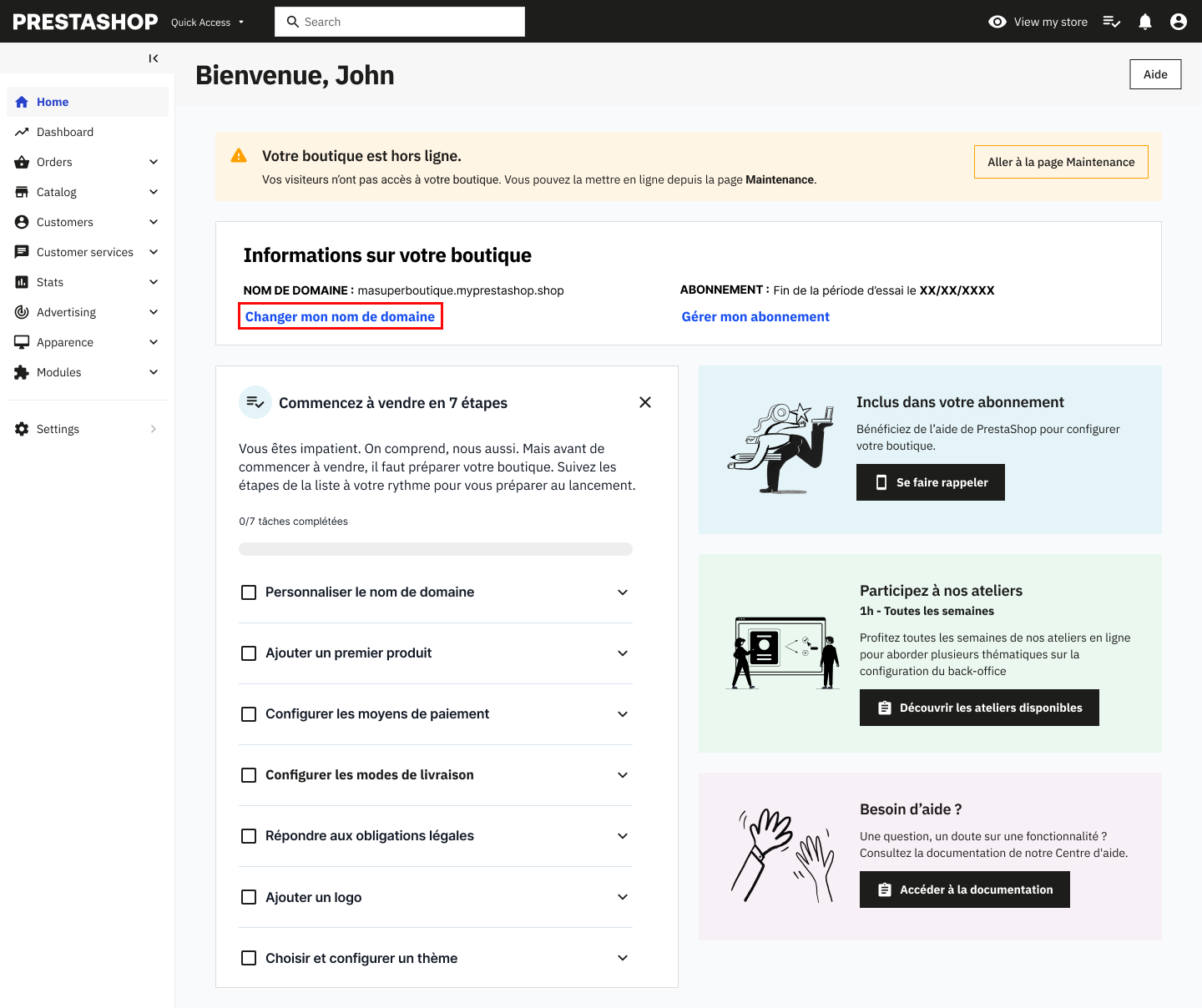
- Cliquez sur Connecter un domaine existant.
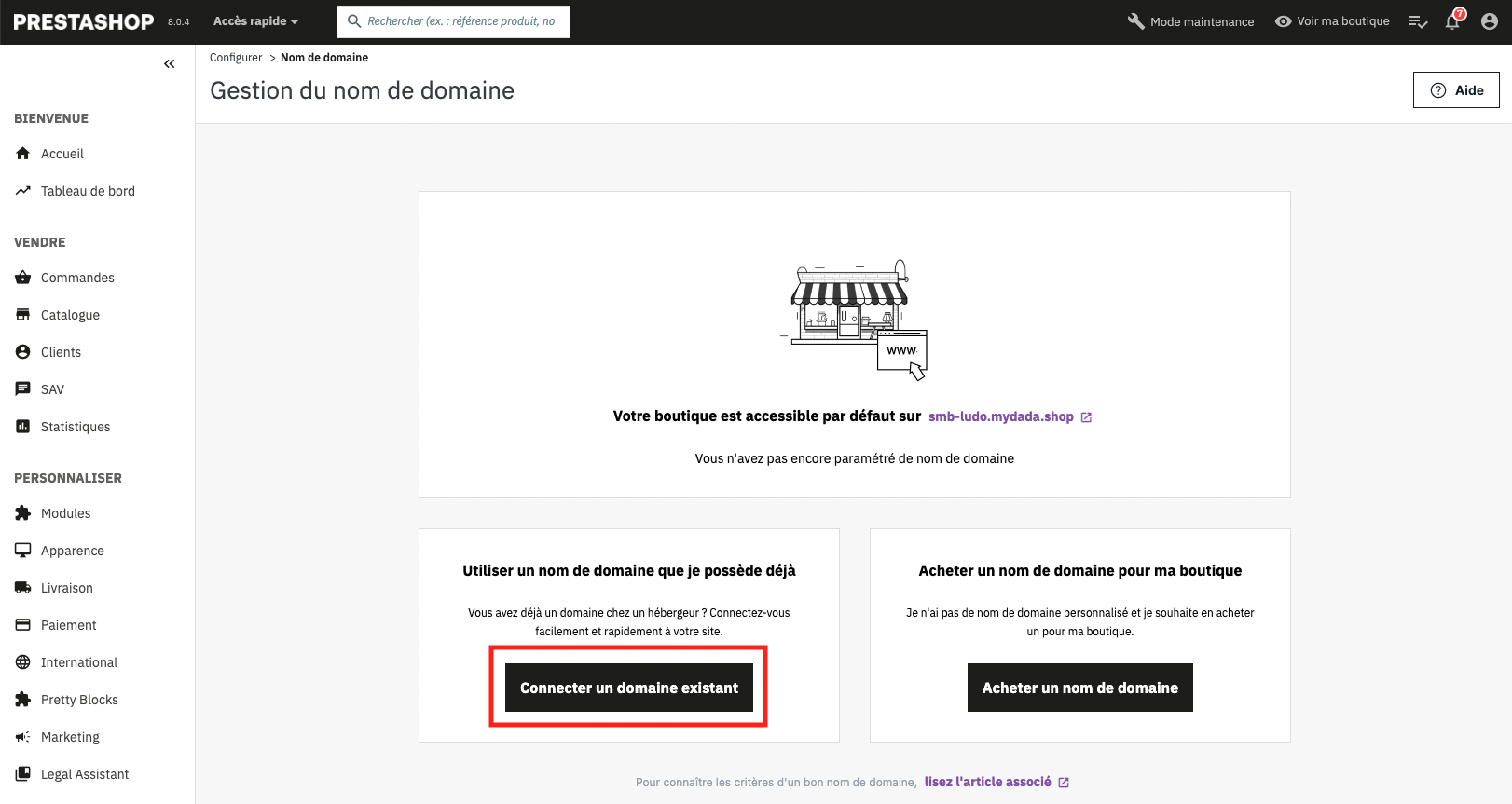
- Entrez votre nom de domaine, par exemple maboutique.fr, puis cliquez sur Suivant.
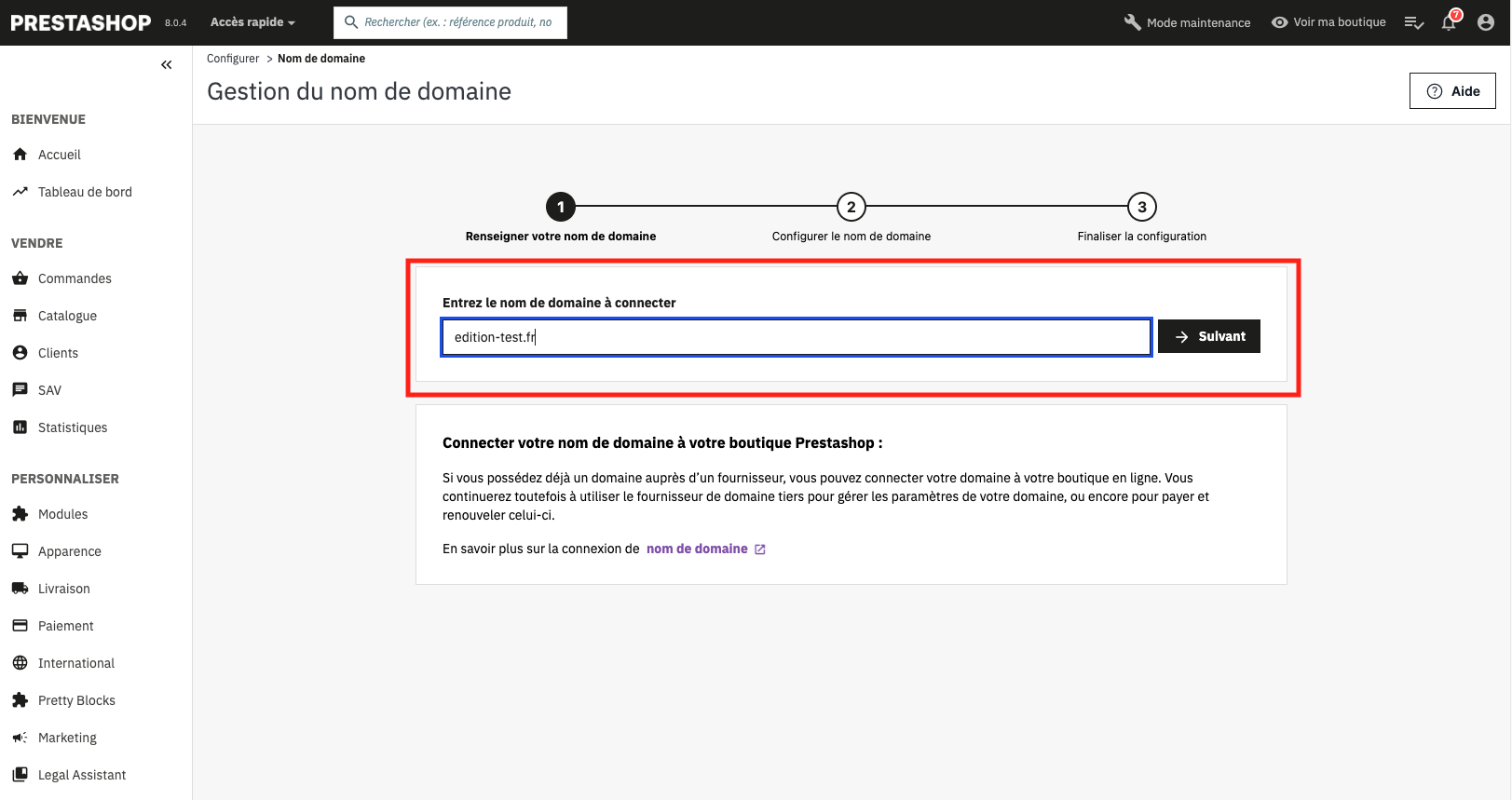
Configurer le nom de domaine
PrestaShop affiche 3 types d’enregistrements :
- L’enregistrement TXT
- L’enregistrement A
- L’enregistrement AAAA
Pour chaque type d'enregistrement est indiquée une valeur (composée de chiffres, de caractères spéciaux et de lettres pour l'enregistrement TXT).
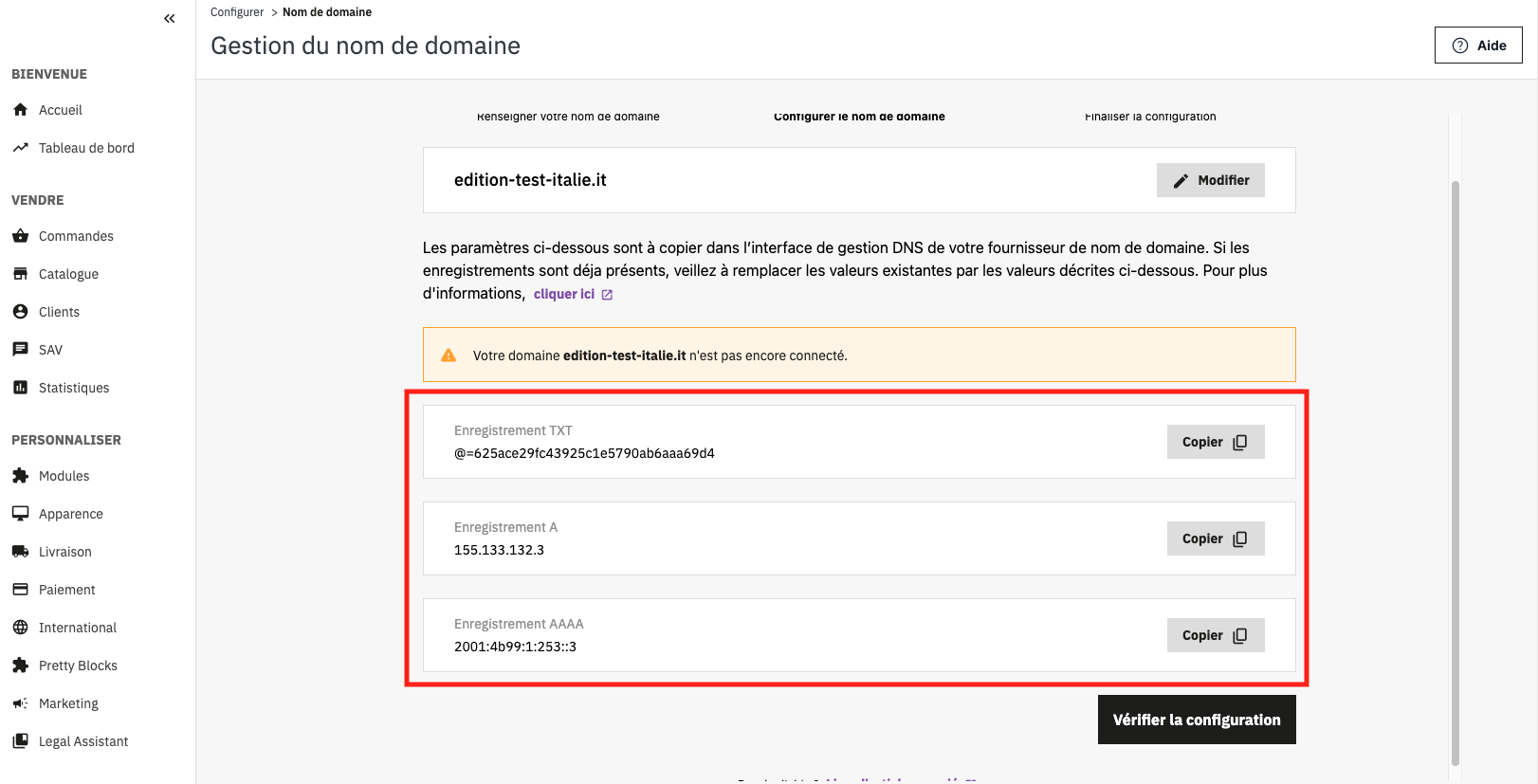
Pour connecter votre nom de domaine à PrestaShop, vous allez devoir copier chaque valeur et la coller dans l’interface de votre fournisseur de nom de domaine. Pour cela :
- Connectez-vous à votre compte sur le site de votre fournisseur. Pour cet article, nous avons utilisé le fournisseur IONOS.
- Sur le site de votre fournisseur, allez dans les enregistrements DNS de votre nom de domaine.
- Une liste de types d’enregistrements s’affiche. Repérez les types d’enregistrements TXT, A et AAAA.
- Pour chaque enregistrement, copiez la valeur fournie dans votre back-office PrestaShop et collez-la dans le champ Valeur du côté de votre fournisseur.
- Enregistrez vos modifications sur le site de votre fournisseur et retournez sur votre back-office PrestaShop pour vérifier la configuration.
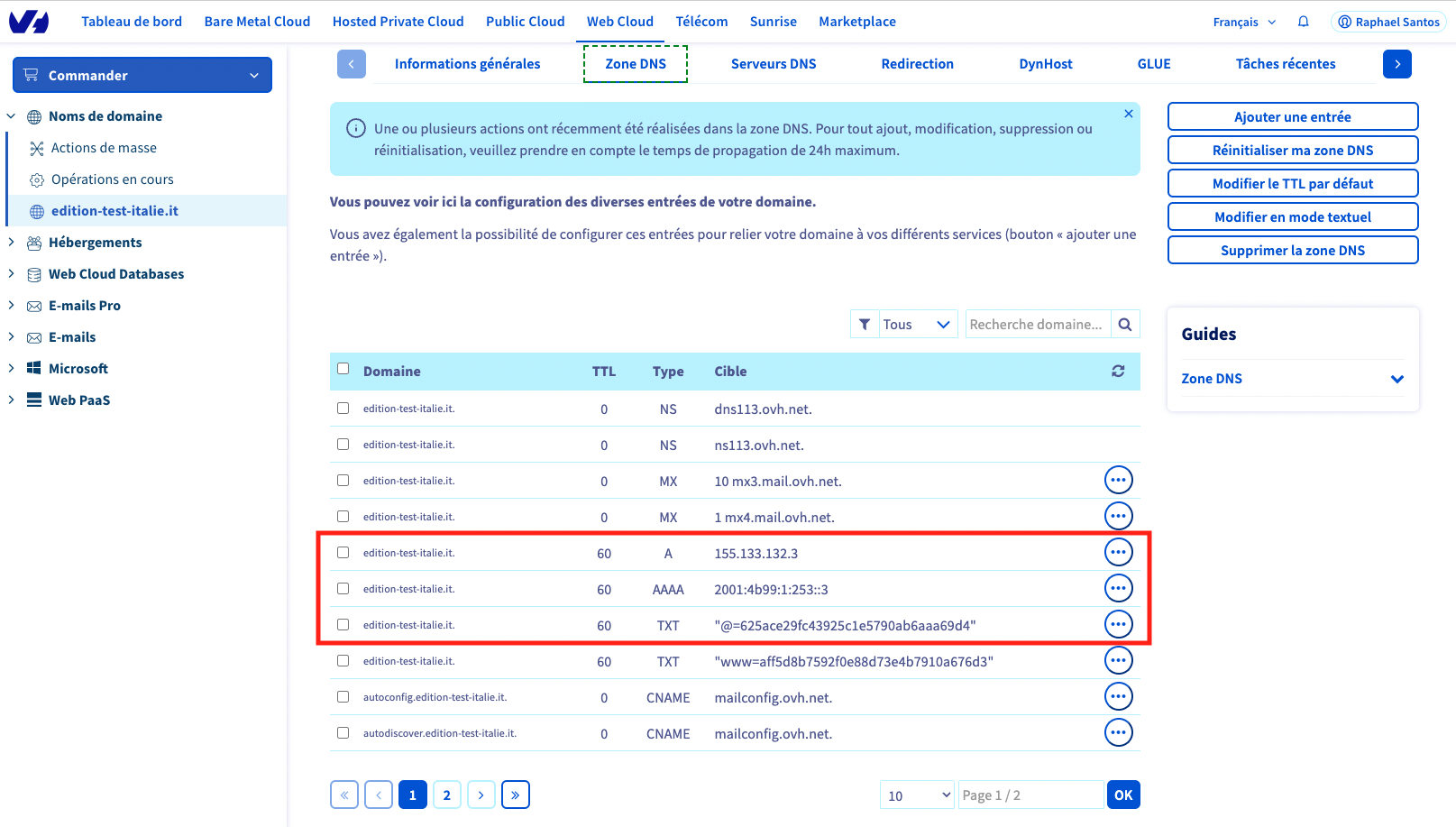
|
💡 Si les enregistrements TXT, A et AAAA ne sont pas déjà créés du côté de votre fournisseur, vous pouvez les ajouter manuellement en complétant chaque champ (voir ci-dessous). |
Détails des champs à compléter pour chaque enregistrement :
Type : TXT, A, ou AAAA en fonction de l’enregistrement que vous ajoutez/modifiez.
Nom d’hôte : Utilisez la valeur par défaut ou laissez le champ vide (en fonction du fournisseur).
Valeur : Copiez la valeur indiquée dans le back-office PrestaShop Hosted pour le type d’enregistrement concerné et collez-la.
TTL : Utilisez la valeur par défaut ou laissez le champ vide (en fonction du fournisseur)
Finaliser la configuration
Une fois terminé :
- Retournez dans votre back-office PrestaShop Hosted. Un message de succès apparaît, vous indiquant que votre domaine est bien connecté. Cliquez alors sur Suivant pour passer à la dernière étape.
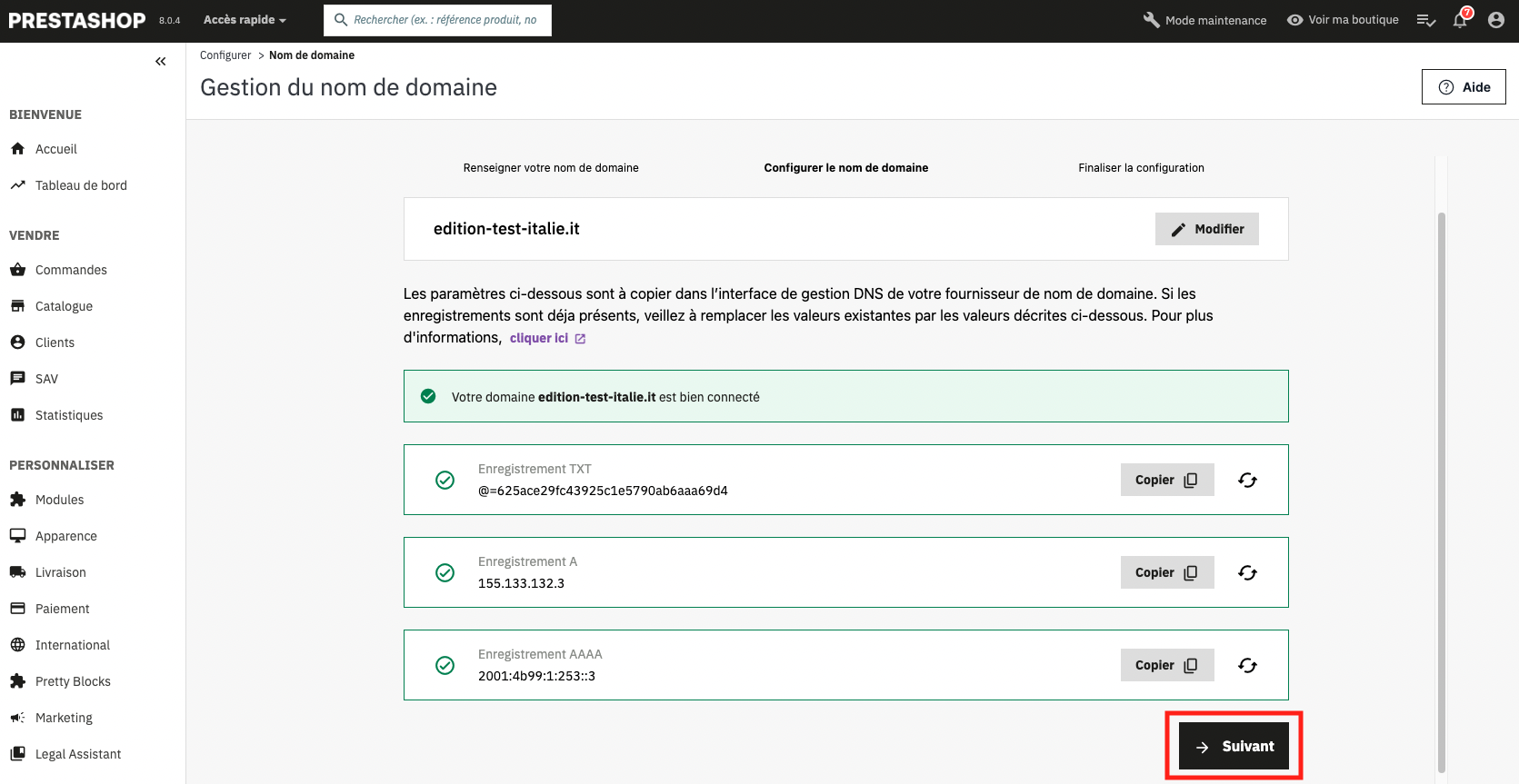
- Restez sur la page le temps de la synchronisation.
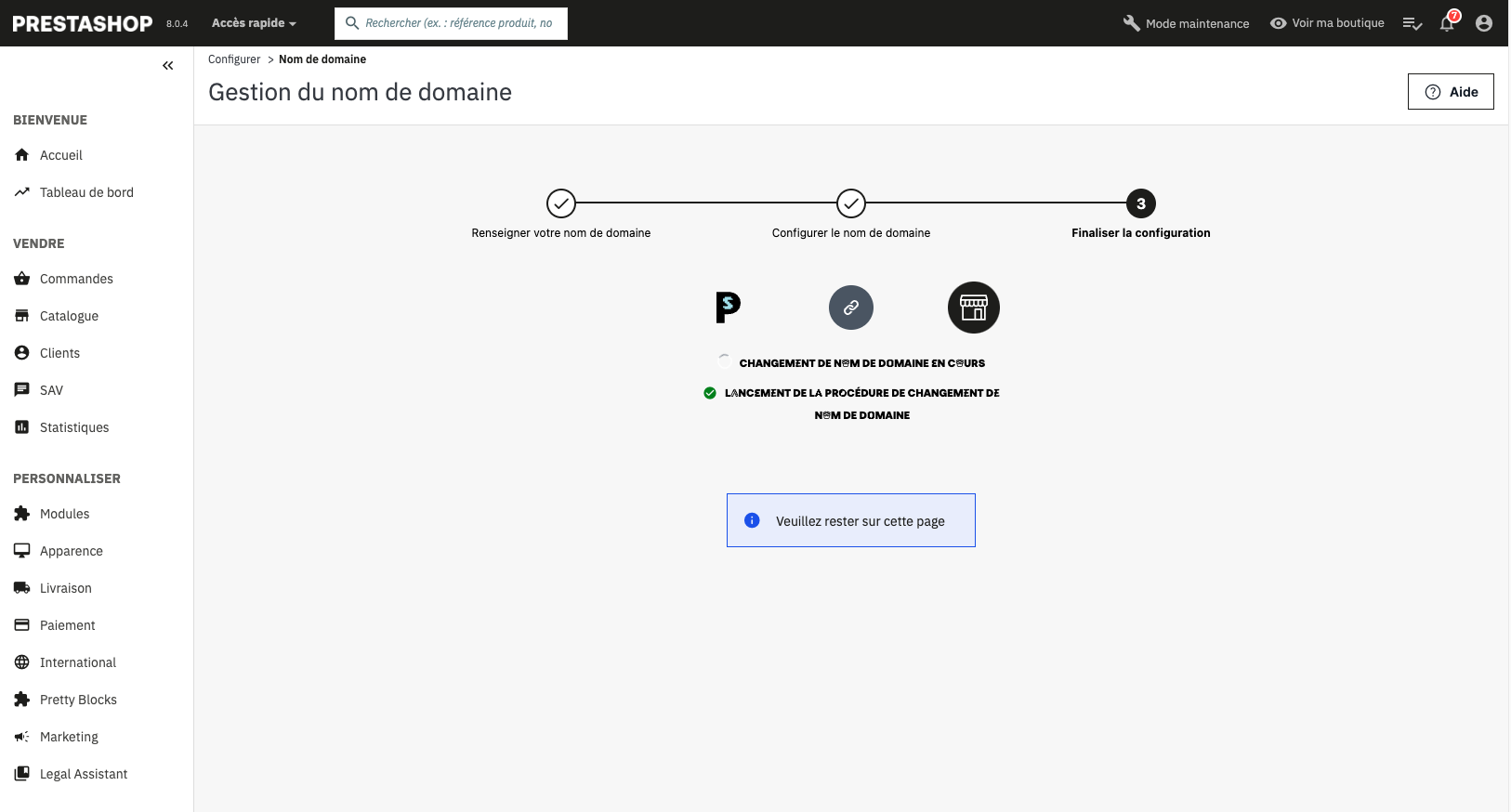
- Quand le bouton Finaliser la redirection s’affiche, cliquez dessus.
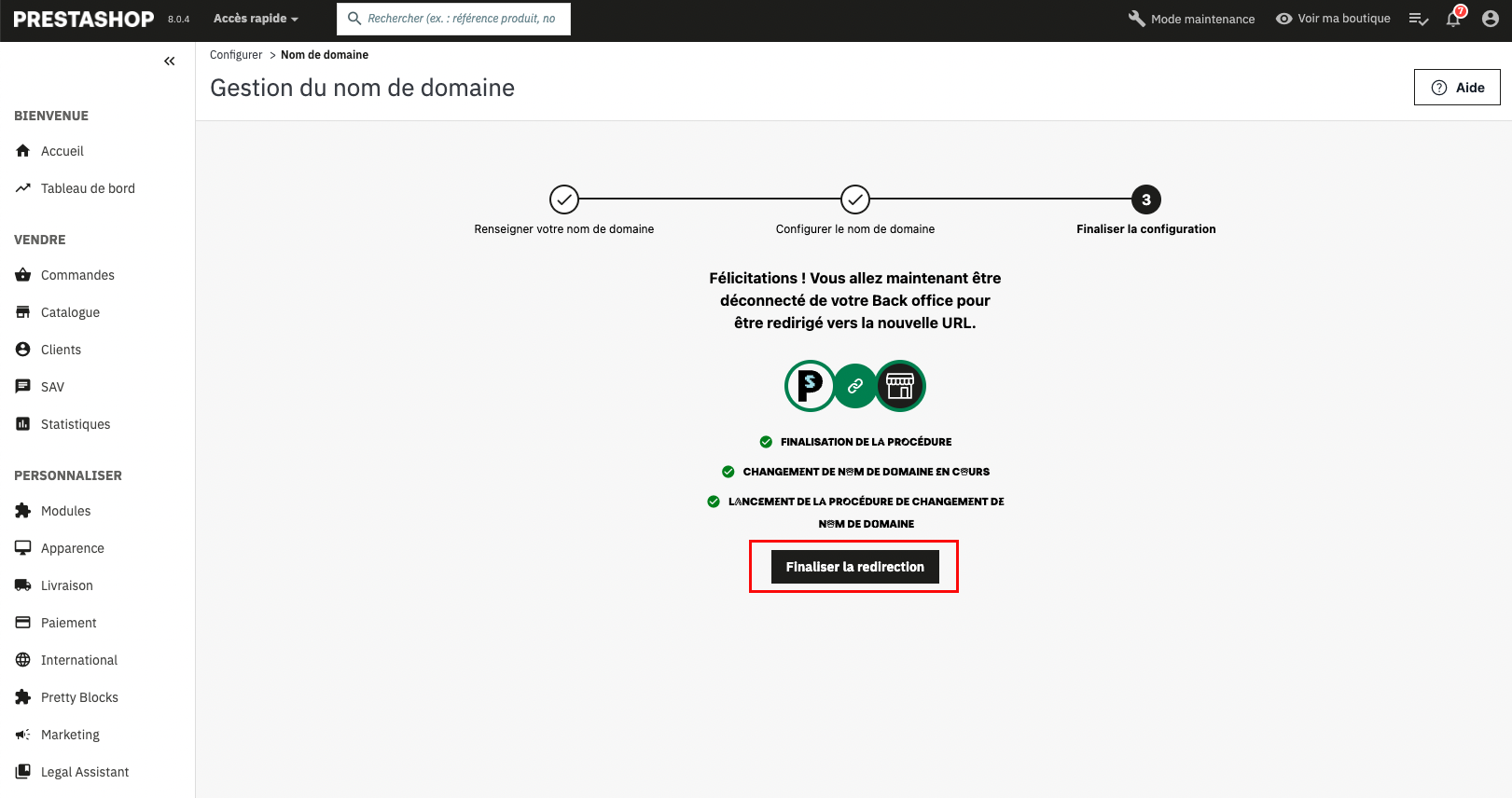
- Vous êtes alors déconnecté de votre back-office. Vous pouvez vous reconnecter à partir de votre nouvelle URL.
Partager